烟雾头怎么调win7最新 win7如何调烟雾头最清晰
更新时间:2022-07-19 09:58:32作者:xinxin
对于喜欢玩cf游戏的用户来说,每次在win7硬盘版电脑上玩游戏时,难免会遇到一些烟雾的界面情况,导致自己操作起来很是困难,这时我们可以通过调整win7系统的烟雾头功能来提高烟雾界面的清晰度,那么烟雾头怎么调win7最新呢?下面小编就来告诉大家win7调烟雾头最清晰设置方法。
推荐下载:windows7纯净版iso镜像
具体方法:
1、在电脑的桌面空白处,鼠标单击右键,在弹出的列表中选择“屏幕分辨率”。
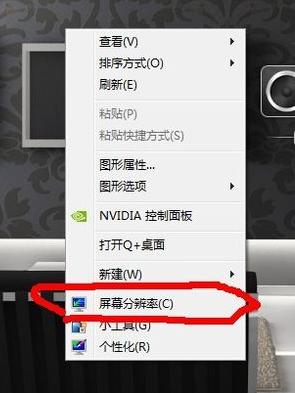
2、在弹出的这个“屏幕分辨率”页面中,点击右下角的高级设置,再在弹出的新页面中选择“监视器”。
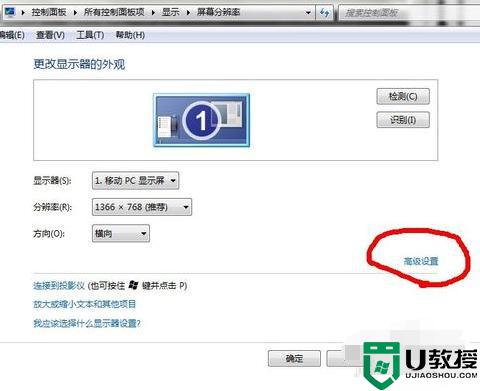
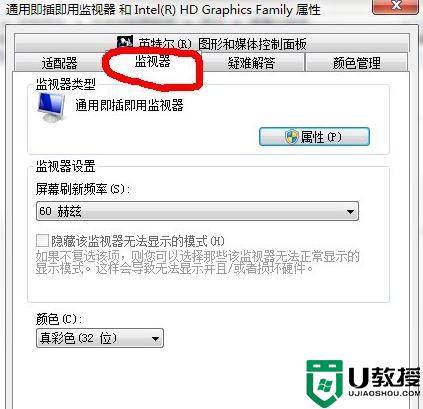
3、把颜色选项中的“真彩色(32位)”改为“增强色(16位)”,点击应用。注意,点击完应用之后,所有的边框的颜色都会改变,变成不透明的,不过不用怕,再点击确定即可。
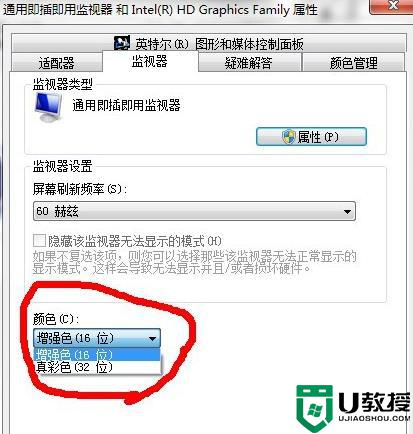
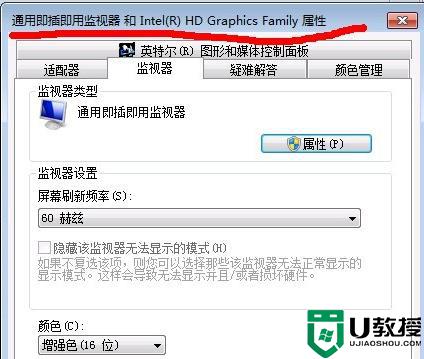
cf图-5
4、回到“屏幕分辨率”页面中,同样点击确定。
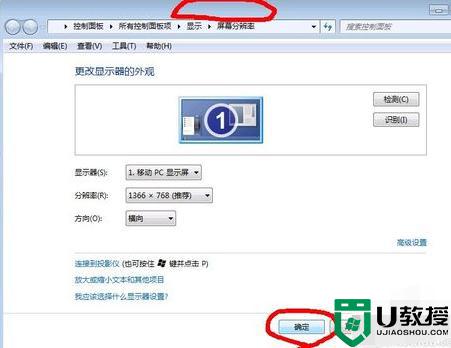
5、现在,可以登录上穿越火线,点击游戏设置,设置如下图所示,亮度不用调太光,效果会不佳的,亮度调整为50左右即可。

6、看看效果如何,下图为烟雾最浓时候和过了3秒后的效果。


7、下了游戏之后,再把电脑的设置调回去即可。
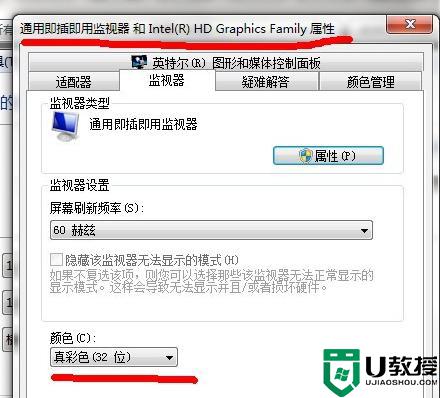
以上就是小编教大家的win7调烟雾头最清晰设置方法了,还有不懂得用户就可以根据小编的方法来操作吧,希望能够帮助到大家。
烟雾头怎么调win7最新 win7如何调烟雾头最清晰相关教程
- window7cf如何调烟雾头2022 window7cf烟雾头怎么调最清楚2022
- 烟雾头怎么调win7最清楚 win7烟雾头如何调最清楚最新
- cf烟雾头win7怎么调最清楚 cf调烟雾头win7最清楚设置方法
- win7调烟雾头2019win7烟雾头怎么调最清楚
- windows7烟雾头怎么调最清楚 windows7如何调烟雾头
- window7怎么调穿越烟雾头 window7穿越如何调烟雾头看得最清楚
- 烟雾头盔w7最新调法 w7烟雾头怎么调最清楚
- 最新烟雾头怎么调win7系统cf win7cf烟雾头最新调法
- win7电脑调烟雾头最清晰的方法 win7电脑怎么调烟雾头最清楚
- win7cf烟雾头怎样调最清楚 win7系统怎么调cf烟雾头
- Win11怎么用U盘安装 Win11系统U盘安装教程
- Win10如何删除登录账号 Win10删除登录账号的方法
- win7系统分区教程
- win7共享打印机用户名和密码每次都要输入怎么办
- Win7连接不上网络错误代码651
- Win7防火墙提示“错误3:系统找不到指定路径”的解决措施
win7系统教程推荐
- 1 win7电脑定时开机怎么设置 win7系统设置定时开机方法
- 2 win7玩魔兽争霸3提示内存不足解决方法
- 3 最新可用的win7专业版激活码 win7专业版永久激活码合集2022
- 4 星际争霸win7全屏设置方法 星际争霸如何全屏win7
- 5 星际争霸win7打不开怎么回事 win7星际争霸无法启动如何处理
- 6 win7电脑截屏的快捷键是什么 win7电脑怎样截屏快捷键
- 7 win7怎么更改屏幕亮度 win7改屏幕亮度设置方法
- 8 win7管理员账户被停用怎么办 win7管理员账户被停用如何解决
- 9 win7如何清理c盘空间不影响系统 win7怎么清理c盘空间而不影响正常使用
- 10 win7显示内存不足怎么解决 win7经常显示内存不足怎么办

